google Chrome浏览器病毒扫描全攻略
文章来源:谷歌浏览器官网
更新时间:2025-08-08
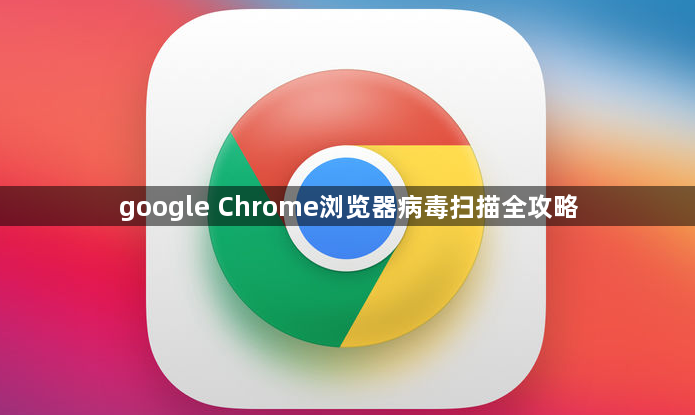
启动内置安全检查功能。打开谷歌浏览器后点击右上角三个点的菜单图标,选择设置选项进入配置页面。在左侧列表中找到隐私和安全板块点击进入,这里会显示安全检查相关选项。点击立即检查按钮即可触发系统级的恶意软件扫描流程,该过程会自动检测潜在威胁并生成报告。
访问专用清理页面深度查杀。在地址栏输入chrome://settings/cleanup并回车,页面会出现查找按钮用于启动专项扫描程序。此工具重点排查劫持类恶意程序、异常扩展及锁定主页等典型安全问题,适用于Windows系统用户进行深度维护。
重置浏览器配置消除顽固感染。若发现无法清除的持续性威胁,可通过设置中的高级选项找到重置并清理区域。选择清理计算机功能执行彻底修复操作,这将恢复默认设置并移除所有可疑组件,有效应对插件复发或设置被篡改的情况。
验证下载文件安全性。从非官方渠道获取安装包时,务必先使用本地杀毒软件进行校验。将下载完成的exe文件添加到杀毒工具的扫描队列,等待分析结果显示无风险后再继续安装流程。同时检查文件的数字签名信息是否与官网公布的哈希值匹配,确保未被第三方修改过。
利用在线沙箱辅助判断。当本地设备缺乏安全防护软件时,可上传可疑文件至VirusTotal等云端分析平台。复制下载链接或直接拖拽文件到检测界面,系统会调用多款引擎进行交叉验证,综合多份报告结论能提高判定准确性。
定期执行预防性维护。每月至少主动运行一次完整扫描,特别是在安装新扩展程序或访问高风险网站后。关注浏览器自动推送的安全更新通知,及时升级以获取最新病毒库支持。对于频繁出现的弹窗广告异常现象,立即启动扫描排除挖矿脚本可能性。
通过上述步骤组合实施,用户能够建立多层次防护体系对抗网络威胁。日常使用时注意观察标签页加载速度变化,遇到异常卡顿应及时检查进程管理器是否存在未知后台任务。对于企业级部署场景,可通过组策略统一启用安全检查强制规则,确保全员客户端保持相同防护等级。
google Chrome浏览器插件如何管理插件间依赖
google Chrome浏览器插件通过有效管理插件间依赖关系,保证功能协调运行,提升系统稳定性,本文探讨依赖管理方法与案例。
谷歌浏览器移动端操作优化策略教程
谷歌浏览器在移动端的操作体验不断提升,本文通过优化策略教程,帮助用户掌握改善方法,提升手机端浏览的流畅度。
Google Chrome下载安装包iOS系统安装常见问题解决
总结iOS系统Google Chrome下载安装包安装过程中的常见问题及解决方法,帮助用户快速修复,顺利完成安装。
如何在Chrome浏览器中提高网页的动态加载效率
探索在Chrome浏览器中如何通过优化资源分配、异步加载等技术来显著提高网页的动态内容加载效率,提升用户体验。

